Jak blokować i odblokowywać witryny internetowe (na komputerze Mac)

Krok 1
 Zapisz
Zapisz OKREŚL JESZCZE META, ABY ZABLOKOWAĆ STRONY.
Wyraźnie o tym od samego początku, aby znaleźć najlepsze rozwiązanie. Czy to jest dla ciebie blokada? Czy to z powodu twoich dzieci? Czy to powstrzymuje pracowników przed niektórymi stronami? Najpierw odpowiedz na te pytania, zanim przebijesz się w ciemności, blokując strony.
Aby zablokować określone typy witryn dla wszystkich użytkowników komputera lub systemu - skorzystaj z OpenDNS.com, zobacz krok 2. Aby zablokować określone witryny pojedynczo, użyj komendy terminala w kroku 3. Aby rozpocząć sesję ( zamiast blokować) w określonych witrynach, użyj strony covenanteyes.com, zobacz krok 4. Aby zezwolić tylko niektórym stronom na korzystanie z opcji kontroli rodzicielskiej, zobacz krok 5.
Krok 2
 Zapisz
Zapisz USA DNS OTWARTY, ABY ZABLOKOWAĆ NIEKTÓRE RODZAJE STRON DLA WSZYSTKICH UŻYTKOWNIKÓW.
Jest to doskonała opcja dla małych firm lub gospodarstw domowych z uzgodnionymi i jednolitymi standardami korzystania z Internetu. Przejdź do sekcji zasobów, aby znaleźć link.
Idź do strony (zobacz link do zasobów na dole tej strony). Kliknij przycisk "start using open DNS". Wybierz, czy chcesz, aby blok występował na poziomie komputera, routera lub serwera. Postępuj zgodnie z instrukcjami krok po kroku. Mają zdjęcia ... to naprawdę jest bardzo proste. Najlepszy ze wszystkich, jest DARMOWY!
Krok 3
ABY ZABLOKOWAĆ SZCZEGÓLNE STRONY, UŻYJ KOMENDY TERMINALU W MACOSKU, ABY ZABLOKOWAĆ JĄ W DALSZYM CZASIE.
Niewielu ludzi chce zablokować tylko jedną lub dwie strony. Jest to łatwy do opanowania sposób na zapewnienie bezpieczeństwa w Internecie. Ale jeśli to jest twoja konkretna potrzeba, to jest dla ciebie. Kolejny artykuł eHow zawiera szczegółowe instrukcje (które są nieco techniczne) dla tego procesu. Dlatego jest on powiązany zarówno w artykułach związanych z tytułem po prawej stronie "Jak zablokować dostęp do stron internetowych w MacOS X" oraz w linkach w sekcji zasobów na dole.
Krok 4
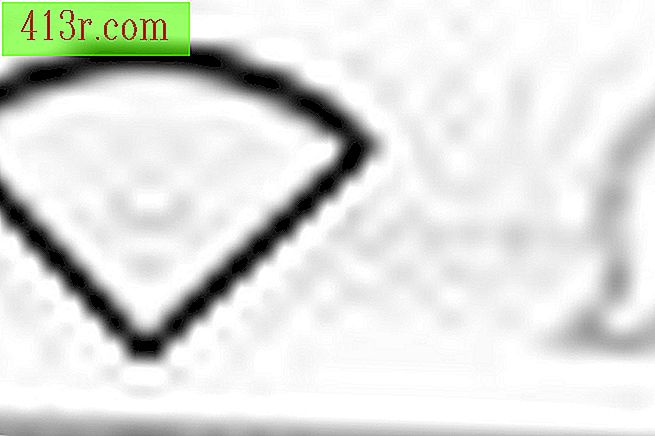 Zapisz
Zapisz ABY ZAREJESTROWAĆ WSZYSTKIE, KTÓRE POKAZUJĄ KOMPUTERY, UŻYĆ PRZYJEMNYCH OCZU.
Ten program rejestruje i rejestruje wszystkie witryny, które są przeglądane przez komputer, na którym jest zainstalowany. Nie zezwoli na to, aby Internet działał, jeśli jest wyłączony i wyśle ci alert, jeśli zostanie odinstalowany. Możesz ustawić preferencje dotyczące częstotliwości otrzymywania raportów. Wejdź na stronę covenanteyes.com i kliknij przycisk "Zarejestruj się teraz". Poprowadzi Cię przez proces. Za około 8 USD miesięcznie jest to stosunkowo niedroga opcja, obejmująca do trzech komputerów.
Krok 5
DOPUSZCZAĆ, ŻE TYLKO NIEKTÓRE WITRYNY MOGĄ BYĆ WIDZIANE, UŻYJ KONTROLA RODZICIELSKA.
Jeśli korzystasz z systemu Leopard, możesz użyć funkcji "Kontrola rodzicielska" w Preferencjach systemowych. Kliknij konta Aktywuj okno kontroli rodzicielskiej. Możesz kliknąć kartę Treść, a następnie zaznaczyć pole, aby ograniczyć dostęp do witryn dla dorosłych. Możesz również użyć przycisku, aby dodać określone kryteria dla swojego bloku. Z drugiej strony można również dodać określone witryny, które mają być widoczne na pasku zakładek i typ hasła administratora. Wtedy można zobaczyć tylko te strony.
Krok 6
ABY ODBLOKOWAĆ STRONY NA MAC.
Aby usunąć kontrolę rodzicielską, po prostu wróć do preferencji systemowych, kont, a następnie do sekcji kontroli rodzicielskiej. Usuń zaznaczenie pola w oknie kontroli rodzicielskiej. Usuń zaznaczenie dowolnego pola wyboru dla określonych elementów sterujących treścią.
Aby usunąć otwartą stronę dns.com, po prostu przeciągnij folder programu aplikacji do kosza. Czy Mac nie jest świetny? Jeśli pracowałeś na poziomie routera lub serwera, będziesz musiał cofnąć kroki i zmienić konfigurację systemu, aby umożliwić bezpośredni dostęp do Internetu.
Aby odinstalować przymierze oczy, hasło jest niezbędne do uzyskania kodu dezinstalacyjnego. Nie może się zdarzyć późno w nocy.
Krok 7
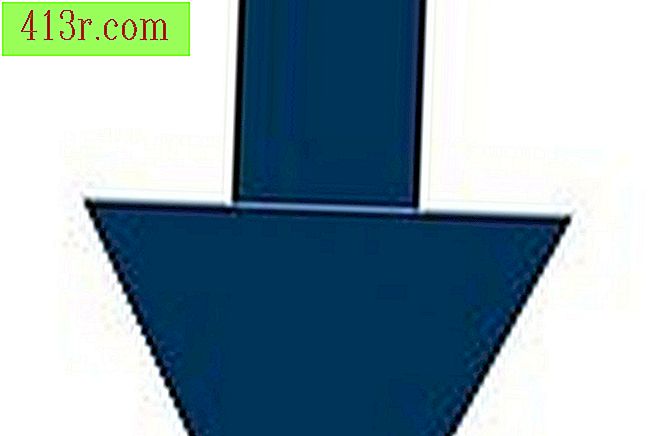 Zapisz
Zapisz ** Zobacz więcej wskazówek i ostrzeżeń w następnej sekcji.







